HP Spectre ONE 23-e010 All-in-One Desktop PC User Manual Page 1
Browse online or download User Manual for Unknown HP Spectre ONE 23-e010 All-in-One Desktop PC. HP Spectre ONE 23-e000ef All-in-One Desktop PC Пайдаланушы нұсқаулығы
- Page / 61
- Table of contents
- BOOKMARKS
- Пайдаланушы нұсқаулығы 1
- 1 Қосылғанда жанатын шам 7
- Қосымша HP ресурстары 8
- Қосымша HP ресурстары 3 9
- 2 Компьютермен танысу 10
- Динамиктер 11
- Оң жағы 12
- Сол жағы 13
- 8 Бап 2 Компьютермен танысу 14
- Түбіндегі 16
- Жапсырмалар 16
- Жапсырмалар 11 17
- 3 Желіге қосылу 18
- WLAN жүйесін орнату 19
- WLAN жүйесін қорғау 19
- Сымды желіге қосылу 20
- 4 Көңіл көтеру мүмкіндіктерін 22
- Бейнені пайдалану 23
- Аудио жəне видео қолдану 24
- Толығырақ ақпарат іздеу 25
- 5 Пернетақта мен меңзеу 26
- 2 саусақпен басу 27
- Қысу/керу 28
- Шетінен сырғыту 28
- Оң жақ шетінен сырғыту 29
- Жоғарғы шетінен сырғыту 29
- Сол жақ сырғыту 29
- Пернетақтаны пайдалану 30
- Əрекеттік пернелерді қолдану 31
- Таңбалық пернелері 33
- Пернетақтаны пайдалану 27 33
- 6 Қуат басқару 34
- Компьютерді өшіру 35
- USB құрылғысын пайдалану 37
- USB құралын алу 38
- 8 Жоғары өнімділік күйі 40
- Қауіпсіздік шараларын қолдану 41
- Жүйе параметрлерін реттеу 42
- Жүйе диагностикасын пайдалану 43
- Сізге нені білу керек 45
- Қалпына келтіру жəне жөндеу 46
- 10 Ақауларды жою 50
- Қуат мəселелері 52
- Орнату аспабының ақаулықтары 53
- Дисплей мəселелері 53
- Aудио мəселелері 55
- 11 Техникалық сипаттамасы 57
- 12 Электростатикалық разряд 58
Summary of Contents
Пайдаланушы нұсқаулығы
2 Компьютермен танысуАппараттық жəне бағдарламалық құрал туралымəліметтерді табуҚатты дискіні табуКомпьютерде қандай қатты диск орнатылғанын білу үшін
Құрамдас бөлшегі Сипаттама(1) WLAN aнтенналары (2)* Сымсыз сигналдарды жіберу немесе қабылдау.(2) Веб камера Бейнетаспа жазады жəне суретке түсіред
Оң жағы Бөлік Сипаттама(1) Қатты диск шамы Жыпылықтау: Қатты диск қолданыста.(2)USB 3.0 порттары (2) Қосымша USB 1.0, USB 2.0 немесе USB 3.0 құралда
Сол жағы Сол жағы 7
Бөлік Сипаттама(1)Аудио-шығыс (құлаққап) ұясы/Аудио-кіріс (микрофон) ұясыҚұлақаспаптар, стерео спикерлер, құлаққаптар,құлақтығындар, теледидар аудиосы
Құрамдас бөлшегі Сипаттама(1) Ішкі микрофондар (2) Айналадағы шуды автоматты түрде сүзгіден өткізіп,жаңғырықты жоятын таспа аудиосы.(2)Қауіпсіздік к
Түбіндегі Құрамдас бөлшегі Сипаттама(1) Желдеткіштер (5) Ішкі құрамдас бөлшектерін желдету үшін компьютерді қосыңыз.ЕСКЕРІМ: Желдеткіш ысып кетуден са
компьютермен бірге беріледі. Бұл ақпарат шетелге саяхатқа шыққанда қажет болуымүмкін.Жапсырмалар 11
3 Желіге қосылуКомпьютеріңізді жəне сымды немесе сымсыз желі байланысын қолданып, миллиондағанвебсайттардан жаһандық ақпаратқа қол жеткізе аласыз. Осы
WLAN жүйесін орнатуWLAN жүйесін орнатып, интернетке қосылу үшін сізге мына құралдар қажет:●Кең-жолақты модем (DSL немесе кабель) (1) жəне интернет жаб
© Copyright 2012 Hewlett-PackardDevelopment Company, L.P.Bluetooth – иесінің сауда белгісі жəнеHewlett-Packard компаниясы онылицензия бойынша пайдалан
Сымсыз шифрлау желі арқылы тасымалданатын деректерді шифрлау жəне шифрын ашуүшін қауіпсіздік параметрлерін қолданады. Қосымша ақпарат алу үшін, анықта
2. Желілік кабелдің екінші ұшын желінің қабырға ұясына (2) немесе жол жоспарлағышқажалғаңыз.ЕСКЕРІМ: Желі кабелінің теледидар мен радио кедергілерінен
4 Көңіл көтеру мүмкіндіктерінпайдалануHP компьютеріңізді вебкамераны қолданып, музыка тыңдап, киноларды жүктеп алу үшін ойын-сауықтық құрал ретінде қо
Құлаққаптарды қосуСымды гарнитураны компьютердің гарнитураға арналған ұясына қосуға болады.Компьютерге сымсыз гарнитураны жалғау үшін, құрылғы өндіруш
Ойын құрылғысы немесе сандық қабылдағыш сияқты жоғарғы анықтағышты құралдардыкомпьютеріңізге жалғауға болады.1. HDMI кабелінің бір ұшын компьютердегі
CyberLink MediaSuite бағдарламасын пайдалану туралы ақпарат алу үшін бағдарламаныңанықтамасын қараңыз.Құралдарға ортақ медиа мен деректерді қолдану. К
5 Пернетақта мен меңзеуқұрылғыларын қолданып шарлау.Компьютер құрамында сымсыз пернетақта, тінтуір жəне шарлауды жеңілдететін сенсорлықпанель бар. Сен
ТүртуЭкраннан таңдау үшін меңзерді экрандағы элементке бағыттаңыз да, бір саусағыңызбенсенсорлық панельді басыңыз. Элементті ашу үшін оны екі рет түрт
ЕСКЕРІМ: Жылжу жылдамдығы саусақ жылдамдығымен басқарылады.Қысу/керуҚысу жəне ұлғайту əрекеттері суреттерді немесе мəтінді ұлғайтуға немесе кішірейтуг
Оң жақ шетінен сырғытуОң жақ шетінен сырғыту арқылы чармдардарды ашып, бағдарламаларды іздеу, бөлісу, бастау,құралдарды табу немесе параметрлерін өзге
Maзмұны1 Қосылғанда жанатын шам ...
Пернетақтаны пайдалануПернетақта мен тінтуір арқылы элементтерді таңдау үшін, таңдалған элементтің атауын жазып,сенсорлық панель арқылы орындалатын фу
Құрамдас бөлшегі Сипаттама(1)f lock пернесі Жоғарғы қатардағаы пернелерді əрекеттік пернелер немесе функциялықпернелер күйіне ауыстырады. Əрекеттік пе
ЕСКЕРІМ: f lock пернесі жоғарғы қатардағаы пернелерді əрекеттік пернелер немесефункциялық пернелер күйіне ауыстырады. Əрекеттік перне қызметін өшіру
Таңбалық пернелеріТаңбалық перне Перне Сипаттама Ашық бағдарламадан немесе Windows жұмыс үстелінен бастау экранынаоралады. Пернені қайта бассаңыз,
6 Қуат басқаруҰйқы немесе күту режимін қосуWindows жүйесінің қуат үнемдейтін екі күйі бар: ұйқы жəне күту.●Ұйқы–бұл режим компьютер біраз уақыт қолдан
4. Қуат түймесін басқанда аймағынан күту режимін таңдаңыз.5. Өзгертулерді сақтау пəрменін басыңыз.Күту режимінен шығу үшін қуат түймесін басыңыз.Қуат
Компьютер жауап бермесе жəне жұмысты аяқтау алдындағы қадамдарды пайдалану мүмкінболмаса, келесі төтенше жағдай қадамдары көрсетілген кезекпен орындап
7 Ақпаратты басқару жəне бөлісуҚатты дискілер деген сандық сақтау құралдары немесе ақпаратты сақтауға, басқаруға, бөлісугежəне ашуға көмектесетін қатт
USB құралын алуЕСКЕРТУ: USB қосқышын бүлдіріп алмау үшін, құралды ажыратқанда кабелінен тартпаңыз.ЕСКЕРТУ: Ақпарат жоғалту немесе жүйенің жауап бермеу
3. Картаны ішке қарай басып (1), оны ұясынан шығарып алыңыз (2).Сандық жад картасын салу жəне шығарып алу 33
Beats аудионы қолдану ... 17Бейнені пайдалану ...
8 Жоғары өнімділік күйіKомпьютерді осы бөлімде сипатталған жұмыс операциялары мен аспаптарды қолдану үшінжоғарғы өнімділік күйінде ұстаңыз. Құралды та
Компьютерді тазалауКомпьютерді таза ұстау жақсы жұмыс күйін қамтамасыз етеді.ЕСКЕРТУ: Спирт, ацетон, аммоний хлорид, матилен хлорид жəне гидрокарбонат
құпия сөз ФункцияПайдаланушы құпия сөзі Windows қолданушысының есеп жазбасын қорғайды. Компьютеріңізді ұйқы күйіненшығарда құпия сөз талап етуге ретте
Орнату аспабын (BIOS) іске қосу Орнату аспабын (BIOS) іске қосу үшін, компьютерді қосыңыз немесе қайта бастаңыз, esc, оданкейін f10 пернелерін басыңыз
9 Сақтық көшірме жасау, қалпынакелтіру жəне жөндеуКомпьютеріңізде HP компаниясы жабдықтаған ақпаратыңызды қорғайтын жəне қажет кезіндеалып шығуға бола
қалпына келтірілмесе немесе файлдар бүлінсе, файлдарды файл тарихын қолданыпқалпына келтіруге болады. Файлдарды қалпына келтіру компьютерді Windows жү
Қалпына келтіру жəне жөндеуҚалпына келтірудің бірнеше жолы бар. Қолданылатын əдіс жағдайға жəне тəжірибеңізгебайланысты:● Егер жеке файлдар мен дерект
Windows жаңалау қызметін жылдам жəне оңай қалпына келтіру үшінқолдануКомпьютер дұрыс жұмыс істемесе жəне сізге жүйені тұрақтандыру қажет болса, Window
Барлығын алып, Windows жүйесін бастау экранынан орнату:1. Чармдарды көрсету үшін меңзерді бастау экранынан экранның оң жақ түбіндегі жоғарғынемесе төм
Қалпына келтіру үшін HP қалпына келтіру медиасын қолдануHP қалпына келтіру медиасын түпнұсқа жүйені қалпына келтіру үшін қолдануға болады. Бұлəдісті е
Бағдарламалар мен драйвтарды жақсарту ... 34Компьютерді тазалау ...
10 Ақауларды жоюСымсыз байланыс мəселелеріКейбір сымсыз байланыс мəселелерінің себептеріне мыналар жатады:●Сымсыз құрал қосылмаған.●Сымсыз құрал дұрыс
Қауіпсіздік коды мəселе болмаса, WLAN жүйесі бүлінген болуы мүмкін. Əдетте Windows жүйесібүлінген WLAN байланысын автоматты түрде жөндейді.●Хабарланды
Бұл мəселені шешу үшін, WLAN құралы бағдарламасыныңы соңғы нұсқасын жəне драйверінhttp://www.hp.com HP вебсайтынан алыңыз.1. Интернет браузерін ашыңыз
Компьютер жауап бермейді. Windows тапсырма менеджерін қолданып, жауап бермеген бағдарламаларды жабыңыз.1. ctrl+alt+delete пернелерін басыңыз.2. Тапсыр
3. Дисплей тармағынан экран ажыратымдылығын реттеу пəрменін таңдаңыз.4. Ажыратымдылықты қажетінше реттеп, қолдану түймесін басыңыз.Пернетақта, тінтуір
4. Қосу түймесін басып (3), 5-10 секундтай жарықдиодты шамы жанғанша немесеқабылдағыш жарқылы тоқтағанша ұстап тұрыңыз.5. Қосу түймесін басып (4), 5-1
Компьютерде аудио функцияларын тексеру үшін, мына қадамдарды орындаңыз:1. Бастау экранынан c əрпін теріп, одан кейін басқару панелі пəрменін таңдаңыз.
11 Техникалық сипаттамасыЖұмыс сипаттамаларыЕСКЕРІМ: Электр сипаттамаларын дəл анықтау үшін компьютер корпусының сыртқы жағындаорналасқан компьютердің
12 Электростатикалық разрядЭлектростатикалық ток соғу—екі зат қатынасқа түскен кезде статикалық электр тогының соғуы,мысалы, кілем үстінде тұрып есікт
ИндексТаңбалар/Сандар2 саусақпен басатын сенсорлықпанель қимылы 21Аажыратымдылығы жоғарықұрылғылар, жалғау 17ақауларды жою 44аудио функциялары 49диспл
Компьютер күтпеген жерден өшіп қалды. ... 47Орнату аспабының ақаулықтары ...
Ққайта қолданукомпьютер 40, 41қайта қосақтау, сымсызпернетақта, тінтуір жəнесенсорлық панель 48Қайта орнатукомпьютер 40, 41қадамдар 41қалпына келтіру
оң жақ шеті 23сол жақ шеті 23Ттаңбалық пернелер, Windows826техникалық сипаттамалары 51торап 31түймешіктер 5түпнұсқа жүйені қалпынакелтіру 42ҰҰйқықосу
1 Қосылғанда жанатын шамБұл компьютер сіздің жұмысыңыздың жəне ойын-сауығыңыздың сапасын арттыруға арналғанмықты құралы. Бұл компьютердің мүмкіндіктер
Қосымша HP ресурстарыКомпьютерді қосып, осы нұсқаулықты ашу үшін сіз орнату нұсқаулықтары қызметінқолдандыңыз. Өнім сипаттамаларын, қолдану туралы кең
Ресурстар МазмұныЗаңдық, қауіпсіздік жəне экологиялық ескертпелерБұл нұсқаулықты ашу үшін HP қолдау қызметібөлімін бастау экранынан таңдап, меніңкомпь




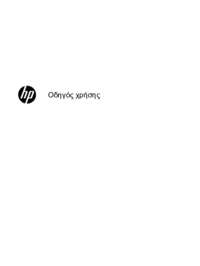









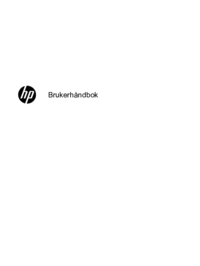
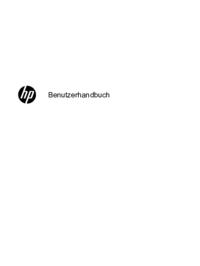

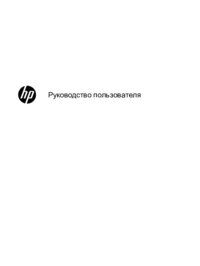










 (2 pages)
(2 pages) (102 pages)
(102 pages) (95 pages)
(95 pages) (75 pages)
(75 pages) (32 pages)
(32 pages) (96 pages)
(96 pages) (37 pages)
(37 pages) (25 pages)
(25 pages)








Comments to this Manuals